Opriți presele! Modul întunecat pentru iOS și iPadOS a sosit în sfârșit și oficial! Și pentru mulți, a meritat așteptarea. De ce? Pentru că iOS/iPadOS Dark Mode este spectaculos. Ne oferă o schemă de culori închise frumoasă și chiar dramatică, care arată minunat în aplicații și medii. În plus, este mult mai ușor pentru ochi în medii cu lumină scăzută și navigarea pe timp de noapte.
Iar pentru cei cu ecrane OLED, cum ar fi iPhone XS, iPhone X, modul întunecat are un avantaj suplimentar: economisește o parte din prețioasa viață a bateriei. Asta pentru că ori de câte ori ecranul tău arată negru adevărat, pixelii de pe OLED-ul iPhone-ului tău se opresc și, în consecință, nu consumă prea multă energie a bateriei.
Cuprins
- Articole similare
-
Am așteptat mult timp pentru iOS Dark Mode
- Aplicațiile terță parte apar și în modul întunecat?
- Doriți modul întunecat pentru versiunile anterioare de iOS?
-
Activarea modului întunecat este mult mai ușor în iOS 13+ și iPadOS!
- Setați un program pentru modul întunecat
- Setați un tapet receptiv în modul deschis sau întunecat
- Care este scopul modului întunecat și de ce este atât de special?
- Modul întunecat pentru macOS?
- Telefoanele din seria iPhone X sunt gata pentru modul întunecat!
- iOS 12 a sugerat modul întunecat pentru actualizări viitoare
-
Mai păstrați iOS 12 mai vechi sau mai devreme?
- Un pic despre Smart Invert
-
Nu uitați să verificați modul întunecat în Facebook Messenger!
- Cum să obțineți modul întunecat în Facebook Messenger
- Nu obțineți opțiunea Dark Mode în Facebook Messenger?
- Nu vă place Modul întunecat pe Facebook Messenger? Schimbați-l înapoi!
-
Modul întunecat era peste tot... dar iOS!
- Postări asemănatoare:
Articole similare
- Măriți dimensiunea ecranului Apple Watch cu Zoom
- Există un mod întunecat pentru iPhone? Cum să activați modul întunecat în iOS 10, 11 și 12!
- Cum să utilizați modul întunecat și afișarea dinamică pe macOS Mojave și Catalina
- Unde este luminozitatea automată în iOS 11 și de ce ecranul iPhone-ului meu este mai întunecat?
- Afișajul iPhone-ului dvs. este prea slab, galben sau întunecat? Remediați problemele de afișare acum
Am așteptat mult timp pentru iOS Dark Mode
Introducerea Dark Mode a pus, fără îndoială, un zâmbet pe chipul multor fani Apple! Noi, utilizatorii de iPhone, iPad și iPod cerșim pentru această funcție de ani de zile! Vestea bună pentru noi, oameni de iPhone și iPad, este că modul întunecat a făcut în sfârșit succesul în iOS 13 și iPadOS!
A fost doar o chestiune de timp până când Apple a lansat un mod oficial întunecat pentru iOS
Dar este destul de surprinzător că un astfel de caracteristică râvnită a ajuns mai întâi pe Mac. În aceste zile, Apple tinde să se concentreze pe adăugarea de noi funcții la iOS înaintea oricărui alt produs Apple. În ultimii câțiva ani, multe dintre noile funcții ale Mac au apărut mai întâi pe iPhone. Dar orice, modul întunecat este aici pentru noi toți!
Aplicațiile terță parte apar și în modul întunecat?
Din păcate, dezvoltatorii de aplicații trebuie să activeze suportul pentru modul întunecat. Modul întunecat nu este aspectul implicit pentru toate aplicațiile – doar pentru aplicațiile Apple atunci când îl activați.
Cu toate acestea, majoritatea dezvoltatorilor de aplicații activează modul întunecat în aplicațiile lor, așa că nu ar trebui să așteptați prea mult înainte ca modul întunecat să fie disponibil în aproape orice aplicație dorită!
Doriți modul întunecat pentru versiunile anterioare de iOS?
Dacă încă folosiți iOS 12 și versiunea anterioară, există încă modalități de a obține un modul semiîntunecat pe iPhone astăzi (pentru cei cu iOS 12/11 și într-o oarecare măsură 10.)
Activarea modului întunecat este mult mai ușor în iOS 13+ și iPadOS!
- Mergi la Setări > Afișare și luminozitate
- Atingeți Întuneric pentru a trece la modul întunecat – asta este!

Setați un program pentru modul întunecat
- Dacă doriți să activați modul întunecat când lumina este scăzută (cum ar fi apusul), porniți Automat pentru a activa automat Modul Întunecat la apus și Modul Luminos la răsărit

- De asemenea, puteți crea un program personalizat pentru când doriți să activați Modul întunecat
Setați un tapet receptiv în modul deschis sau întunecat
O funcție suplimentară iOS 13 și iPadOS include o modalitate de a regla luminozitatea imaginii de fundal a ecranului în funcție de condițiile de iluminare ambientală și dacă utilizați modul întunecat sau luminos. Se numeste Imaginea de fundal atenuează aspectul întunecat
Cum să estompeze tapetul iPad-ului, iPhone-ului și iPod-ului
- Mergi la Setări > Imagine de fundal
- Activați Imaginea de fundal atenuează aspectul întunecat-asta e!

- Caracteristica nu funcționează când Mod economisire baterie se angajează
Care este scopul modului întunecat și de ce este atât de special?
Mulți oameni sunt obsedați de modul întunecat pentru iOS!
Dar de ce?
Modul întunecat elimină toate acele fundaluri albe și luminoase care până acum au fost aspectul standard pentru ecranele și aplicațiile mobile și le înlocuiește cu fundaluri întunecate și negre.
Textul negru se schimbă în text alb sau de culoare deschisă.
Cel mai important, modul întunecat este mai bun pentru ochii tăi!
Pentru majoritatea dintre noi, este mai ușor să citiți și să priviți conținutul în modul întunecat, în special pe timp de noapte și în medii cu lumină scăzută.
Pentru cea mai nouă linie de iPhone-uri cu ecran OLED, modul întunecat îmbunătățește și durata de viață a bateriei – ceva ce ne dorim mereu!
Modul întunecat pentru macOS? 
Sunt sigur că nu am fost singurul surprins când Apple a prezentat modul întunecat în timpul discursului principal WWDC din 2018 pe Mac cu macOS Mojave în loc de iOS.
Această nouă caracteristică dinamică a modului întunecat permite ca imaginea de pe desktop a Mac-ului dvs. să se ajusteze dinamic în ceea ce privește luminozitatea și tonurile de culoare, cu variații ale luminii naturale disponibile în cameră sau în mediu.
Verificați acest nou modul întunecat dinamic pentru macOS Mojave și Catalina! Este pur și simplu minunat.
Telefoanele din seria iPhone X sunt gata pentru modul întunecat!
Când iPhone X și XS au fost lansate, Dark Mode părea un lucru dat pentru iOS 12, deoarece ambele folosesc un ecran OLED, iar negrul arată incredibil pe afișaj.
Spre deosebire de ecranele LCD ale modelelor mai vechi și iPhone XR, cu ecrane OLED, pixelii negri nu se aprind deloc, așa că nu există consumul de baterie pe care modul întunecat l-ar lua pe tipurile de ecrane anterioare!
Acum că avem telefoane iPhone X Series precum XS și XR, ne așteptam cu adevărat la un mod întunecat lansează mult mai devreme decât iOS13 – și sunt sincer surprins că Apple nu a lansat-o cu toate aceste noi telefoane.
Privind la XS și XS Max, aceste telefoane cerșesc doar modul întunecat! Par construiti pentru asta. 
iOS 12 a sugerat modul întunecat pentru actualizări viitoare
Se dovedește; nu toată speranța nu a fost pierdută pentru Dark Mode în iOS. Dezvoltatorii au descoperit câteva detalii în versiunea beta iOS 12, care par să sugereze că modul întunecat ar putea veni la iOS 13 mai târziu în cursul anului.
iOS 12 conține deja câteva elemente întunecate. Comenzile media de pe ecranul de blocare, de exemplu, sunt negru translucid în loc de alb.
Și dacă acordați atenție, observați că același fundal negru translucid apare în Centrul de control din iOS 11. Se pare că Apple a făcut pași lenți către un mod întunecat cu drepturi depline.
Și pentru o dată, toate acele zvonuri s-au dovedit a fi adevărate, Apple lansând Dark Mode în iOS 13 și iPadOS. Și ne așteptăm pe deplin să avem o nouă linie fantastică de iPhone-uri OLED în lunile următoare.
Mai păstrați iOS 12 mai vechi sau mai devreme?
Dacă utilizați o versiune mai veche de iOS, aflați cum să creați un mod cvasi-întunecat (numit Smart Invert) pe iPhone sau iPad folosind tehnicile prezentate în acest articol. articol.
Un pic despre Smart Invert
Rețineți că Smart Invert nu este un adevărat mod întunecat. Vă arată contrastele culorilor actuale ale iPhone-ului dvs.
În loc să arate un fundal alb, Smart Invert schimbă albul în negru, iar alte culori se schimbă în opusul lor pe roata de culori. Cu toate acestea, Smart Invert arată în continuare unele imagini și, în special, multe videoclipuri ca negative color.
Pentru a activa inversarea inteligentă, accesați Setări > General > Accesibilitate > Afișare cazare > Inversare culori > Invertire inteligentă.
Nu este perfect, dar până când actualizați la iOS13 sau iPadOS, o opțiune reală a modului întunecat pentru versiunile mai vechi de iOS este această soluție și va trebui să facă! Scuze oameni buni!
P.S. Dacă nu ați încercat o aplicație care acceptă deja o temă întunecată adevărată, ați pierdut.
Nu uitați să verificați modul întunecat în Facebook Messenger!
Este posibil ca iOS12 și versiunile anterioare să nu aibă un mod întunecat pentru iOS, dar avem destul de multe aplicații care oferă un mod întunecat, inclusiv recenta adăugare a Facebook Messenger.
Modul întunecat Messenger al FB oferă un text alb pe fundal negru – excelent pentru citirea pe timp de noapte și în lumină slabă!
Dar, de fapt, activarea modului întunecat în Messenger este un pic un proces (sau un truc – în funcție de modul în care îl privești.)
Cum să obțineți modul întunecat în Facebook Messenger
- Verificați App Store pentru o actualizare pentru Facebook Messenger și actualizați-l, dacă este disponibil
- Deschide Messenger
- Alege un(i) prieten(i) căruia să-i trimiți un mesaj SAU să-l trimiți ție (și asta funcționează!)
- Atingeți emoji
- Derulați și găsiți emoji-ul semilunii
- Trimite-i prietenului acel emoji-semilună – doar de unul singur

- Atingeți emoji-ul lunii în chat după ce îl trimiteți
- Dacă este activ în contul dvs., vedeți câteva luni căzând din partea de sus a ecranului, urmate de un mesaj care spune Ai găsit modul întunecat!

- În solicitare, atingeți Încercați în Setări

- Atingeți Modul întunecat activat
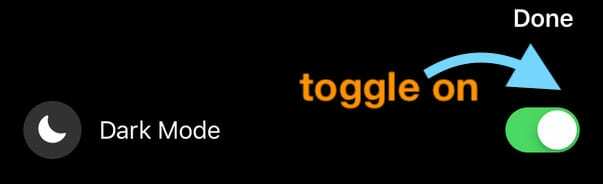
- Atinge Terminat pentru a confirma
Nu obțineți opțiunea Dark Mode în Facebook Messenger? 
- Asigurați-vă că nu ați inclus emoji-ul cu semilună cu alt text, trebuie să îl trimiteți singur!
- Dacă nu funcționează, închideți aplicația Messenger.
- Pe dispozitivele fără buton de pornire, glisați în sus din partea de jos a ecranului și faceți o pauză în mijlocul ecranului
- Pentru dispozitivele cu un buton Acasă, faceți dublu clic pe butonul Acasă pentru a afișa cele mai recente aplicații utilizate
- Glisați spre dreapta sau spre stânga pentru a găsi aplicația Messenger
- Glisați în sus spre partea de sus a ecranului în previzualizarea aplicației pentru a închide aplicația
- Reporniți dispozitivul
- Deschideți din nou FB Messenger
- Atingeți din nou semiluna sau urmați din nou pașii de mai sus
Unii oameni trebuiau să se deconecteze de la Messenger și apoi să se întoarcă pentru a face acest lucru, așa că încercați dacă tot nu puteți face să apară Modul întunecat.
Nu vă place Modul întunecat pe Facebook Messenger? Schimbați-l înapoi!
- Deschide FB Messenger
- Atingeți fotografia de profil sau pictograma din colțul din stânga sus

- Dezactivați modul întunecat

- Atingeți Terminat!
Modul întunecat era peste tot... dar iOS!
Da, modul întunecat face deja parte din majoritatea dispozitivelor noastre Apple. Și cu iOS 13 și iPadOS, este o realitate!
Este standardul pentru Apple Watch. macOS Catalina și Mojave au înțeles. Chiar și Apple TV are un mod întunecat.
În plus, modul întunecat este deja o caracteristică în Safari, Apple Books, Siri, Apple Music și Stocks. Și modul întunecat este disponibil pe o listă tot mai mare de aplicații terță parte de asemenea!
Pentru a găsi o aplicație care acceptă modul întunecat, deschideți App Store și puneți această întrebare: Această aplicație vine în negru?